Comment désinstaller le publiciel MajorPanelSearch ?
Logiciels malveillants spécifiques à MacÉgalement connu sous le nom de: Publicités par MajorPanelSearch
Obtenez une analyse gratuite et vérifiez si votre ordinateur est infecté.
SUPPRIMEZ-LES MAINTENANTPour utiliser le produit complet, vous devez acheter une licence pour Combo Cleaner. 7 jours d’essai limité gratuit disponible. Combo Cleaner est détenu et exploité par RCS LT, la société mère de PCRisk.
Comment supprimer MajorPanelSearch d'un Mac ?
Qu'est-ce que MajorPanelSearch ?
MajorPanelSearch est conçu pour afficher des publicités et promouvoir un faux moteur de recherche (son adresse) en modifiant les paramètres du navigateur. Cette application présente les caractéristiques d'un publiciel et d'un pirate de navigateur. Elle peut également être conçue pour collecter des données relatives aux habitudes de navigation de l'utilisateur. Dans la plupart des cas, les utilisateurs téléchargent et/ou installent ces applications de manière non intentionnelle, c'est pourquoi MajorPanelSearch et les autres applications de ce type sont classées comme des applications potentiellement indésirables (PUA). Les recherches montrent que MajorPanelSearch est distribué par le biais d'un installateur douteux d'Adobe Flash Player.
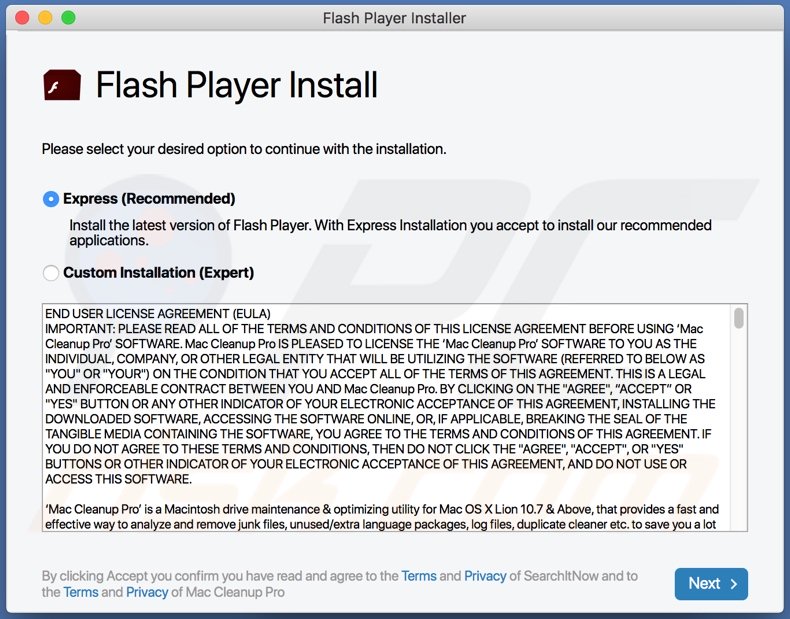
Dans la plupart des cas, les applications de type publiciel comme MajorPanelSearch alimentent les utilisateurs en enquêtes, bannières, pop-ups, coupons et/ou autres types de publicité. Il est fréquent que ces publicités non seulement dissimulent le contenu des pages visitées, mais aussi ouvrent diverses pages peu fiables ou même exécutent des scripts conçus pour télécharger et/ou installer des logiciels indésirables. Il est donc fortement recommandé de ne pas faire confiance (cliquer) à ces publicités. En outre, MajorPanelSearch est conçu pour attribuer l'adresse d'un faux moteur de recherche comme page d'accueil, onglet "nouveau moteur de recherche" par défaut. Cela signifie que les utilisateurs de MajorPanelSearch sont obligés de visiter une certaine adresse lorsqu'ils ouvrent un navigateur, un nouvel onglet et entrent des requêtes de recherche dans la barre d'URL. Très souvent, les pirates de navigateur ne permettent pas aux utilisateurs de modifier, d'annuler les paramètres qui leur ont été attribués, tant qu'ils sont installés. En d'autres termes, il est possible d'empêcher l'ouverture de certaines adresses lorsque l'application conçue pour les promouvoir (dans ce cas, MajorPanelSearch) n'est plus installée. En outre, MajorPanelSearch peut être conçu pour collecter les adresses IP, les adresses des pages web visitées, les requêtes de recherche saisies, les géolocalisations et/ou d'autres données de navigation, voire même certaines informations sensibles. Il est possible que les personnes à l'origine de cette application utilisent abusivement les informations collectées pour générer des revenus en les vendant à des tiers (qui peuvent être des cybercriminels) ou d'autres manières. Par conséquent, les utilisateurs de MajorPanelSearch peuvent être victimes d'un vol d'identité, connaître des problèmes liés à la sécurité de la navigation, au respect de la vie privée et/ou d'autres problèmes. Il est fortement recommandé de ne pas installer ce type d'application, de même qu'il n'est pas sûr d'utiliser des installateurs tiers comme un installateur trompeur d'Adobe Flash Player - il est courant que de tels installateurs soient utilisés pour distribuer des maliciels (par exemple des rançongiciels, des programmes de type cheval de Troie).
| Nom | Publicités par MajorPanelSearch |
| Type de Menace | Publiciel, Maliciel Mac, Virus Mac |
| Noms de Détection | Avast (MacOS:Agent-KA [Trj]), AVG (MacOS:Agent-KA [Trj]), ESET-NOD32 (Une variante de OSX/TrojanDownloader.Agent.G), Kaspersky (HEUR:Backdoor.OSX.Lador.a), Liste complète (VirusTotal) |
| Informations Additionelles | Cette application appartient à la famille des maliciels Adload. |
| Symptômes | Votre Mac devient plus lent que la normale, vous voyez des pop-up publicitaires indésirables, vous êtes redirigé vers des sites web douteux. |
| Méthodes de Distribution | Publicités pop-up trompeuses, installateurs de logiciels gratuits (groupage), faux installateurs de Flash Player, téléchargements de fichiers torrents. |
| Dommages | Suivi du navigateur Internet (problèmes potentiels de respect de la vie privée), affichage de publicités indésirables, redirection vers des sites web douteux, perte d'informations privées. |
|
Suppression des maliciels (Windows) |
Pour éliminer d'éventuelles infections par des maliciels, analysez votre ordinateur avec un logiciel antivirus légitime. Nos chercheurs en sécurité recommandent d'utiliser Combo Cleaner. Téléchargez Combo CleanerUn scanner gratuit vérifie si votre ordinateur est infecté. Pour utiliser le produit complet, vous devez acheter une licence pour Combo Cleaner. 7 jours d’essai limité gratuit disponible. Combo Cleaner est détenu et exploité par RCS LT, la société mère de PCRisk. |
D'autres exemples d'applications comme MajorPanelSearch sont AdditionalChannelSearch, SearchToolHelper et SocratesResults. Malheureusement, ce ne sont là que quelques exemples et il y en a beaucoup d'autres. En général, ces applications sont censées être légitimes et utiles : les développeurs les présentent comme des applications qui améliorent l'expérience de navigation, comprennent diverses fonctionnalités, etc. Cependant, dans la plupart des cas, ces applications sont non seulement inutiles, mais elles peuvent aussi être à l'origine de divers problèmes. Pour ces raisons, il est recommandé de ne pas installer MajorPanelSearch ou d'autres applications de ce type sur un navigateur et/ou un ordinateur.
Comment MajorPanelSearch s'est-il installé sur mon ordinateur ?
Comme mentionné dans l'introduction, MajorPanelSearch est distribué par le biais d'un faux programme d'installation d'Adobe Flash Player. En règle générale, ces installateurs n'ont rien à voir avec les programmes réels (comme Adobe Flash Player) et sont utilisés pour distribuer des applications non désirées, parfois même malveillantes. En outre, très souvent, des applications potentiellement indésirables sont distribuées en les incluant dans les configurations de téléchargement et/ou d'installation d'autres programmes, principalement gratuits. Cette méthode de distribution est appelée "bundling" ou "groupage". Généralement, les applications supplémentaires incluses peuvent être trouvées et déclinées dans les paramètres "Personnalisé", "Avancé" ou autres de la configuration. Les utilisateurs qui téléchargent et/ou installent des logiciels sans vérifier et modifier ces paramètres acceptent souvent les offres de téléchargement et/ou d'installation d'applications supplémentaires. Parfois, des téléchargements et/ou installations non désirés peuvent être causés par des clics sur des publicités trompeuses conçues pour exécuter certains scripts. Cependant, cela ne se produit que lorsque les utilisateurs cliquent sur ces publicités.
Comment éviter l'installation d'applications potentiellement indésirables ?
Les sites web non officiels, les réseaux Peer-to-Peer (par exemple eMule. clients torrent), les téléchargeurs tiers et d'autres outils, sont des canaux souvent utilisés pour distribuer des applications non désirées et potentiellement malveillantes. Il en va de même pour les installateurs tiers. Par conséquent, les fichiers et les programmes ne doivent être téléchargés qu'à partir de pages officielles et par des liens directs. Les configurations qui contiennent des paramètres tels que "Personnalisé", "Avancé" doivent être vérifiées pour détecter les offres de téléchargement et/ou d'installation d'applications non désirées. Les téléchargements et installations non souhaités peuvent être évités en refusant ces offres avant d'avoir terminé les processus de téléchargement et/ou d'installation. Des publicités intrusives sur des sites web douteux peuvent être conçues pour ouvrir des sites web peu fiables ou provoquer le téléchargement et/ou l'installation d'applications indésirables. Par conséquent, il convient de ne pas faire confiance à ces publicités ni de cliquer sur elles. Toutes les extensions, add-ons et plug-ins indésirables et suspects qui sont installés sur un navigateur doivent être supprimés. Les programmes de ce type qui sont installés sur un ordinateur doivent également être désinstallés. Si votre ordinateur est déjà infecté par MajorPanelSearch, nous vous recommandons de lancer une analyse avec Combo Cleaner Antivirus pour Windows pour éliminer automatiquement ce publiciel.
Les fichiers liés au logiciel publicitaire MajorPanelSearch qui doivent être supprimés :
- ~/Library/Application Support/com.MajorPanelSearch/MajorPanelSearch
- ~/Library/Application Support/com.MajorPanelSearchDaemon/MajorPanelSearch
- ~/Library/LaunchAgents/com.MajorPanelSearch.plist
- ~/Library/LaunchDaemons/com.MajorPanelSearchDaemon.plist
REMARQUE IMPORTANTE : les configurations ou applications malveillantes qui font la promotion du publiciel MajorPanelSearch sont conçues pour créer un nouveau profil d'appareil. Par conséquent, avant de prendre toute autre mesure de suppression, effectuez ces actions :
1) Cliquez sur l'icône "Préférences" dans la barre de menu et sélectionnez "Profils".

2) Sélectionnez le profil "MajorPanelSearch" et supprimez-le.

3) Effectuez une analyse complète du système avec la suite anti-virus Combo Cleaner.
Après avoir effectué ces actions, vous pouvez procéder à d'autres étapes de suppression pour ce publiciel/pirate de navigateur.
Suppression automatique et instantanée des maliciels :
La suppression manuelle des menaces peut être un processus long et compliqué qui nécessite des compétences informatiques avancées. Combo Cleaner est un outil professionnel de suppression automatique des maliciels qui est recommandé pour se débarrasser de ces derniers. Téléchargez-le en cliquant sur le bouton ci-dessous :
TÉLÉCHARGEZ Combo CleanerEn téléchargeant n'importe quel logiciel listé sur ce site web vous acceptez notre Politique de Confidentialité et nos Conditions d’Utilisation. Pour utiliser le produit complet, vous devez acheter une licence pour Combo Cleaner. 7 jours d’essai limité gratuit disponible. Combo Cleaner est détenu et exploité par RCS LT, la société mère de PCRisk.
Menu rapide :
- Qu'est-ce que MajorPanelSearch ?
- ETAPE 1. Supprimer les fichiers et dossiers liés à MajorPanelSearch d'OSX.
- ETAPE 2. Supprimer les publicités MajorPanelSearch de Safari.
- ETAPE 3. Supprimer le publiciel MajorPanelSearch de Google Chrome.
- ETAPE 4. Supprimer les publicités MajorPanelSearch de Mozilla Firefox.
Vidéo montrant comment supprimer les publiciels et les pirates de navigateur d'un ordinateur Mac :
Suppression du publiciel MajorPanelSearch :
Supprimez les applications potentiellement indésirables liées à MajorPanelSearch de votre dossier "Applications" :

Cliquez sur l'icône Finder. Dans la fenêtre du Finder, sélectionnez "Applications". Dans le dossier des applications, recherchez "MPlayerX", "NicePlayer" ou d'autres applications suspectes et faites-les glisser vers la Corbeille. Après avoir supprimé la ou les applications potentiellement indésirables qui sont à l'origine des publicités en ligne, scannez votre Mac à la recherche de tout composant indésirable restant.
TÉLÉCHARGEZ le programme de suppression des infections malveillantes
Combo Cleaner vérifie si votre ordinateur est infecté. Pour utiliser le produit complet, vous devez acheter une licence pour Combo Cleaner. 7 jours d’essai limité gratuit disponible. Combo Cleaner est détenu et exploité par RCS LT, la société mère de PCRisk.
Suppression des fichiers et dossiers reliés au publicités par majorpanelsearch:

Cliquer l'Icône Trouver, dans la barre des menus, choisissez Aller, et cliquer Aller au dossier...
 Rechercher les fichiers générés par le logiciel de publicité dans le dossier Library/LaunchAgents:
Rechercher les fichiers générés par le logiciel de publicité dans le dossier Library/LaunchAgents:

Dans la barre Aller au dossier... taper: Library/LaunchAgents
 Dans le dossier “LancerlesAgents”, recherché tous les fichiers suspects récemment ajoutés et déplacez-les dans la Corbeille. Exemples de fichiers générés par un logiciel de publicité- “installmac.AppRemoval.plist”, “myppes.download.plist”, “mykotlerino.ltvbit.plist”, “kuklorest.update.plist”, etc. Le logiciel de publicité installe habituellement plusieurs fichiers avec la même chaîne.
Dans le dossier “LancerlesAgents”, recherché tous les fichiers suspects récemment ajoutés et déplacez-les dans la Corbeille. Exemples de fichiers générés par un logiciel de publicité- “installmac.AppRemoval.plist”, “myppes.download.plist”, “mykotlerino.ltvbit.plist”, “kuklorest.update.plist”, etc. Le logiciel de publicité installe habituellement plusieurs fichiers avec la même chaîne.
 Rechercher les fichiers générés dans le dossier de /Library/Application Support :
Rechercher les fichiers générés dans le dossier de /Library/Application Support :

Dans la barreAller au dossier..., taper: /Library/Application Support
 Dans le dossier “Application Support” , rechercher tous les dossiers suspects récemment ajoutés. Par exemple, “MplayerX” or “NicePlayer”, et déplacer ces dossiers dans la Corbeille.
Dans le dossier “Application Support” , rechercher tous les dossiers suspects récemment ajoutés. Par exemple, “MplayerX” or “NicePlayer”, et déplacer ces dossiers dans la Corbeille.
 Rechercher les fichiers générés par le logiciel de publicité dans le dossier ~/Library/LaunchAgents:
Rechercher les fichiers générés par le logiciel de publicité dans le dossier ~/Library/LaunchAgents:

Dans la barre Aller au dossier, taper : ~/Library/LaunchAgents

Dans le dossier “LancerlesAgents”, recherché tous les fichiers suspects récemment ajoutés et déplacez-les dans la Corbeille. Exemples de fichiers générés par un logiciel de publicité- “installmac.AppRemoval.plist”, “myppes.download.plist”, “mykotlerino.ltvbit.plist”, “kuklorest.update.plist”, etc. Le logiciel de publicité installe habituellement plusieurs fichiers avec la même chaîne.
 Rechercher les fichiers générés par le logiciel de publicité dans le dossier /Library/LaunchDaemons:
Rechercher les fichiers générés par le logiciel de publicité dans le dossier /Library/LaunchDaemons:
 Dans la barre Aller au dossier, taper : /Library/LaunchDaemons
Dans la barre Aller au dossier, taper : /Library/LaunchDaemons
 Dans le dossier “LaunchDaemons” , rechercher tous les fichiers suspects récemment ajoutés . Par exemple, “com.aoudad.net-preferences.plist”, “com.myppes.net-preferences.plist”, "com.kuklorest.net-preferences.plist”, “com.avickUpd.plist”, etc., et déplacez-les dans la Corbeille.
Dans le dossier “LaunchDaemons” , rechercher tous les fichiers suspects récemment ajoutés . Par exemple, “com.aoudad.net-preferences.plist”, “com.myppes.net-preferences.plist”, "com.kuklorest.net-preferences.plist”, “com.avickUpd.plist”, etc., et déplacez-les dans la Corbeille.
 Scanner votre Mac avec Combo Cleaner:
Scanner votre Mac avec Combo Cleaner:
Si vous avez suivi toutes les étapes dans le bon ordre votre Mac devrait être libre de toutes infections. Pour être sûr que votre système n’est pas infecté exécuté un scan avec l’antivirus Combo Cleaner. Télécharger ICI. Après avoir téléchargé le fichier double cliqué sur combocleaner.dmg installer, dans la fenêtre ouverte glisser et déposer l’icône Combo Cleaner sur le dessus de l’icône Applications. Maintenant ouvrez votre launchpad et cliquer sur l’icône Combo Cleaner. Attendez jusqu’à Combo Cleaner mette à jour sa banque de données de définition de virus et cliquer sur le bouton 'Démarrez Combo Cleaner'.

Combo Cleaner scanner votre Mac à la recherche d’infections de logiciels malveillants. Si le scan de l’antivirus affiche 'aucune menace trouvée' – cela signifie que vous pouvez continuez avec le guide de suppression, autrement il est recommandé de supprimer toute infection avant de continuer.

Après avoir supprimé les fichiers et les dossiers générés par le logiciel de publicité, continuer pour supprimer les extensions escrocs de vos navigateurs internet.
Suppression du publicités par majorpanelsearch dans les navigateurs Internet :
 Suppression des extensions malicieuses dans Safari:
Suppression des extensions malicieuses dans Safari:
Suppression des extensions reliées à publicités par majorpanelsearch dans Safari :

Ouvrez le navigateur Safari. Dans la barre menu, sélectionner "Safari" et cliquer "Préférences...".

Dans la fenêtre préférences, sélectionner "Extensions" et rechercher tous les extensions suspectes récemment installées. Quand vous l'avez trouvée, cliquer le bouton "Désinstaller" à côté de celle (s)-ci. Noter que vous pouvez désinstaller de façon sécuritaire les extensions dans vote navigateur Safari - aucune n'est cruciale au fonctionnement normal du navigateur.
- Si vous continuez à avoir des problèmes avec les redirections du navigateur et des publicités indésirables - Restaurer Safari.
 Supprimer les plug-ins malicieux dans Mozilla Firefox:
Supprimer les plug-ins malicieux dans Mozilla Firefox:
Supprimer les ajouts reliés à publicités par majorpanelsearch dans Mozilla Firefox :

Ouvrez votre navigateur Mozilla Firefox. Dans le coin supérieur droit de l'écran, cliquer le bouton "Ouvrir le Menu" (trois lignes horizontales). Dans le menu ouvert, choisissez "Ajouts".

Choisissez l'onglet "Extensions" et rechercher tous les ajouts suspects récemment installés. Quand vous l'avez trouvée, cliquer le bouton "Supprimer" à côté de celui (ceux)-ci. Noter que vous pouvez désinstaller de façon sécuritaire toutes les extensions dans vote navigateur Mozilla Firefox - aucune n'est cruciale au fonctionnement normal du navigateur.
- Si vous continuez à avoir des problèmes avec les redirections du navigateur et des publicités indésirables - Restaurer Mozilla Firefox.
 Suppression des extensions malicieuses dans Google Chrome :
Suppression des extensions malicieuses dans Google Chrome :
Suppression des ajouts reliés à publicités par majorpanelsearch dans Google Chrome :

Ouvrez Google Chrome et cliquer le bouton "menu Chrome" (trois lignes horizontales) localisé dans le coin supérieur droit de la fenêtre du navigateur. À partir du menu déroulant, cliquer "Plus d'outils" et sélectionner "Extensions".

Dans la fenêtre "Extensions" et rechercher tous les ajouts suspects récemment installés. Quand vous l'avez trouvée, cliquer le bouton "Corbeille" à côté de celui (ceux)-ci. Noter que vous pouvez désinstaller de façon sécuritaire toutes les extensions dans vote navigateur Safari - aucune n'est cruciale au fonctionnement normal du navigateur.
- Si vous continuez à avoir des problèmes avec les redirections du navigateur et des publicités indésirables - Restaurer Google Chrome.
Partager:

Tomas Meskauskas
Chercheur expert en sécurité, analyste professionnel en logiciels malveillants
Je suis passionné par la sécurité informatique et la technologie. J'ai une expérience de plus de 10 ans dans diverses entreprises liées à la résolution de problèmes techniques informatiques et à la sécurité Internet. Je travaille comme auteur et éditeur pour PCrisk depuis 2010. Suivez-moi sur Twitter et LinkedIn pour rester informé des dernières menaces de sécurité en ligne.
Le portail de sécurité PCrisk est proposé par la société RCS LT.
Des chercheurs en sécurité ont uni leurs forces pour sensibiliser les utilisateurs d'ordinateurs aux dernières menaces en matière de sécurité en ligne. Plus d'informations sur la société RCS LT.
Nos guides de suppression des logiciels malveillants sont gratuits. Cependant, si vous souhaitez nous soutenir, vous pouvez nous envoyer un don.
Faire un donLe portail de sécurité PCrisk est proposé par la société RCS LT.
Des chercheurs en sécurité ont uni leurs forces pour sensibiliser les utilisateurs d'ordinateurs aux dernières menaces en matière de sécurité en ligne. Plus d'informations sur la société RCS LT.
Nos guides de suppression des logiciels malveillants sont gratuits. Cependant, si vous souhaitez nous soutenir, vous pouvez nous envoyer un don.
Faire un don
▼ Montrer la discussion